MIDIprogrammēšana var būt viens no efektīvākajiem veidiem, kā iemiesot muzikālās idejas. Spēlējot melodijas un akordus tieši ar MIDI taustiņu klaviatūru, tu iegūsti jaunas radošas iespējas un veicina rotaļīgu pieeju mūzikas ražošanai. Šajā apmācībā es tev parādīšu solipa solim, kā ierakstīt bass līniju ar LogicPro X un paplašināt savas muzikālās prasmes, izmantojot MIDI taustiņu klaviatūru.
Galvenie secinājumi
- MIDI taustiņu klaviatūras izmantošana padara notu spēlēšanu intuitīvāku un radošāku.
- Ar Logic Pro X tu vari viegli kontrolēt un rediģēt programmatūras instrumentus.
- MIDI datu ierakstīšana notiek vienkārši, nospiežot ieraksta taustiņu.
- Tu vari kopēt un pielāgot spēlētās reģionus, lai efektīvāk veidotu savu kompozīciju.
1. solis: MIDI iestatījumi un trases izveide
Pirms sāc ierakstīt, pieslēdz savu MIDI taustiņu klaviatūru ar USB pie datora. Mūsdienu ierīcēm vajadzētu bez problēmām darboties caur Plug-and-Play. Kad tu esi pievienojis klaviatūru, pārbaudi, vai tā tiek atpazīta Logic Pro X.
Tagad izveido jaunu trasi, noklikšķinot uz plusa zīmes galvenajā logā. Izvēlies "Programmatūras instrumentu trase" un atstāj noklusētos iestatījumus nemainītus, lai ātri sāktu.
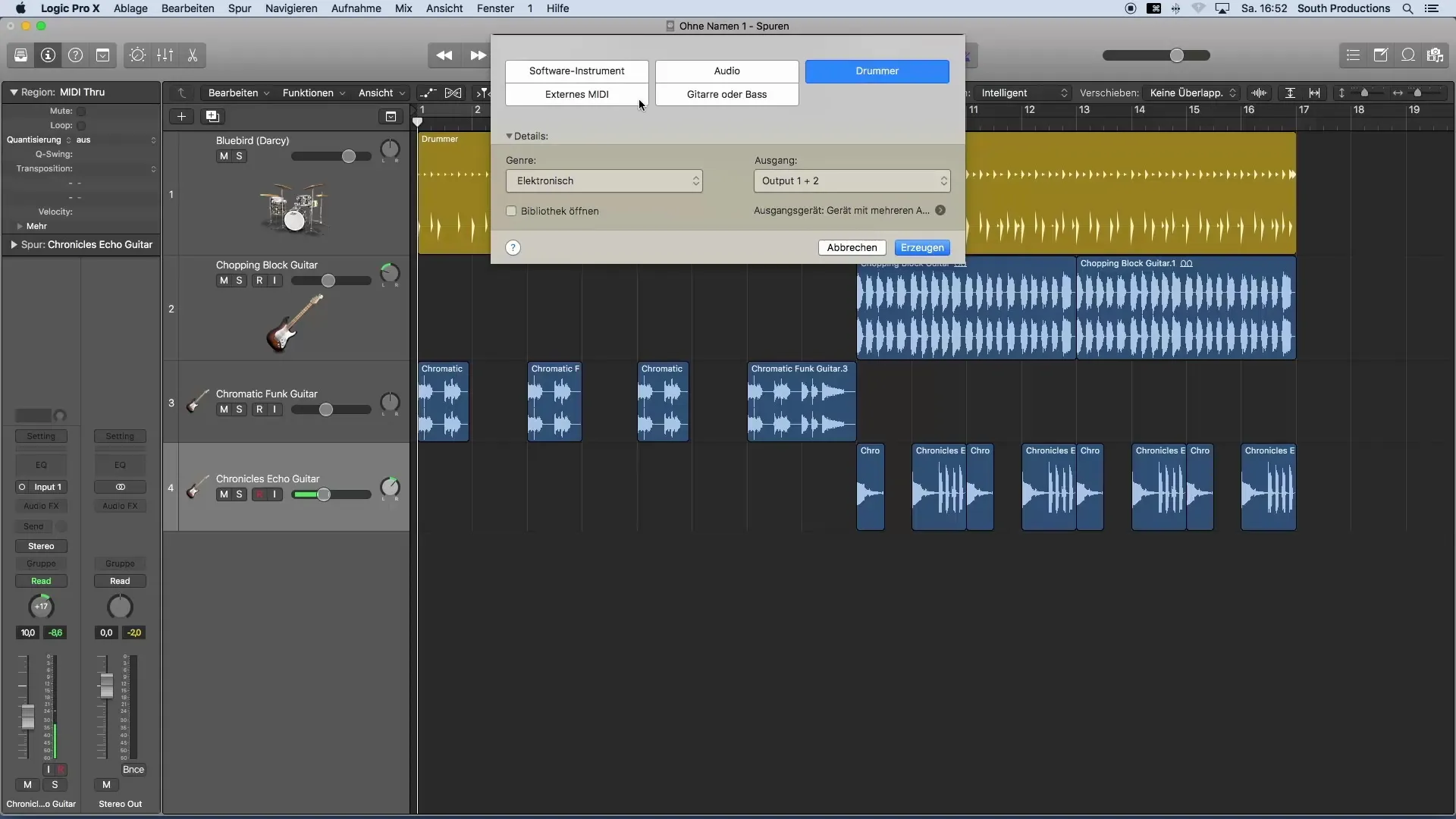
2. solis: Instrumenta izvēle
Lai izvēlētos vēlamo skaņu, atver bibliotēku Logic Pro X. Meklējiet piemērotu bass instrumentu, piemēram, "Stinger Bass". Tas tiek ielādēts ar noklusējuma skaņas iestatījumiem, kas nodrošina labas pamata iespējas tavā ierakstā. Ja tu tagad spēlē klaviatūru, tu dzirdēsi skaņas izmaiņas reālajā laikā.
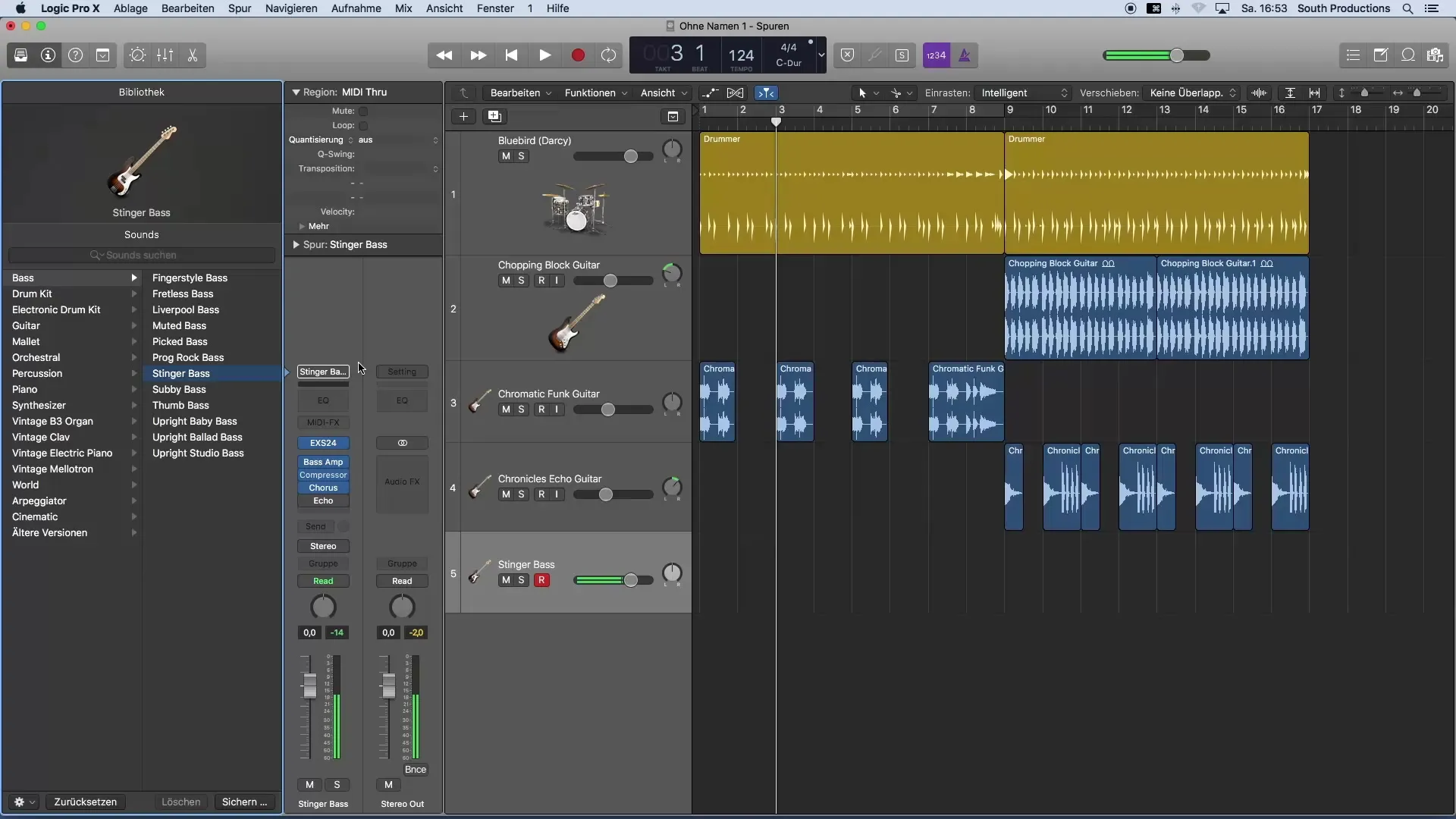
3. solis: Bass līnijas spēlēšana
Sāc spēlēt bass līniju. Tu vari to darīt soli pa solim un nevajag uzreiz ierakstīt visu trasi. Aizver bibliotēku, lai optimizētu darba vidi. Eksperimentē ar dažādām ritmiskiem un melodiskiem idejām, līdz atrodi apmierinošu frāzi.
Kad esi gatavs, nospied ieraksta taustiņu (R) uz tastatūras vai attiecīgo pogu programmā. Pirms ieraksta pārbaudi, vai esi iestatījis priekšskaitli; ir jēga dzirdēt taktu kā atbalstu.
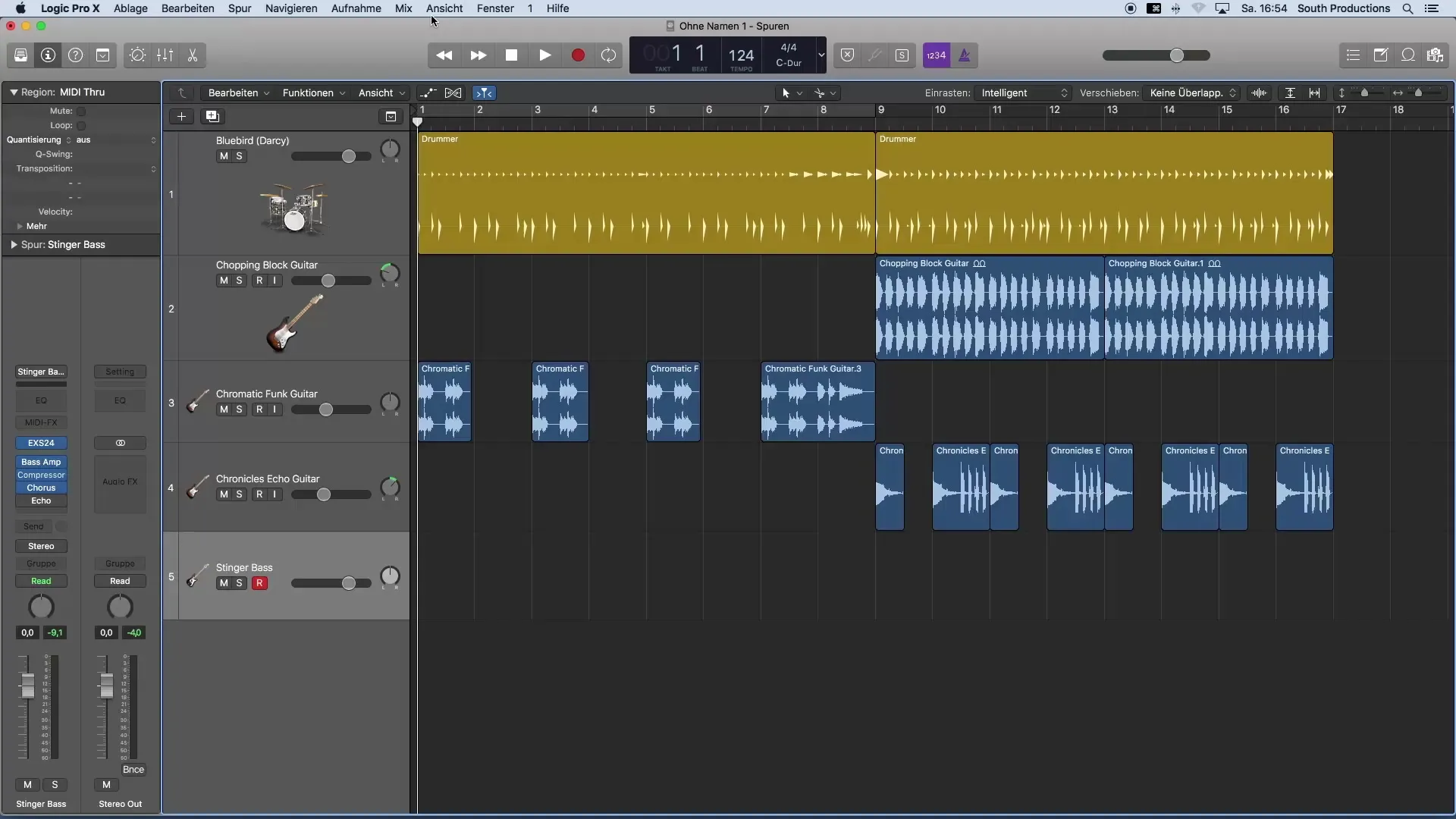
4. solis: Reģionu kopēšana un pielāgošana
Pēc tam, kad esi ierakstījis savu pirmo bass frāzi, tu to vari vienkārši kopēt un pārvietot uz vēlamo vietu. Turpini, turot nospiestu Alt taustiņu un velkot reģionu ar kreiso peles taustiņu. Tas ļaus tev ātri radīt variācijas savā aranžējumā, neatkārtojot visu ierakstu.
Pārbaudi jauno reģionu, klausoties to cilpas funkcijā. Tas sniegs tev tūlītēju atgriezenisko saiti par visu bass līniju un ļaus izlemt, vai nepieciešamas izmaiņas.
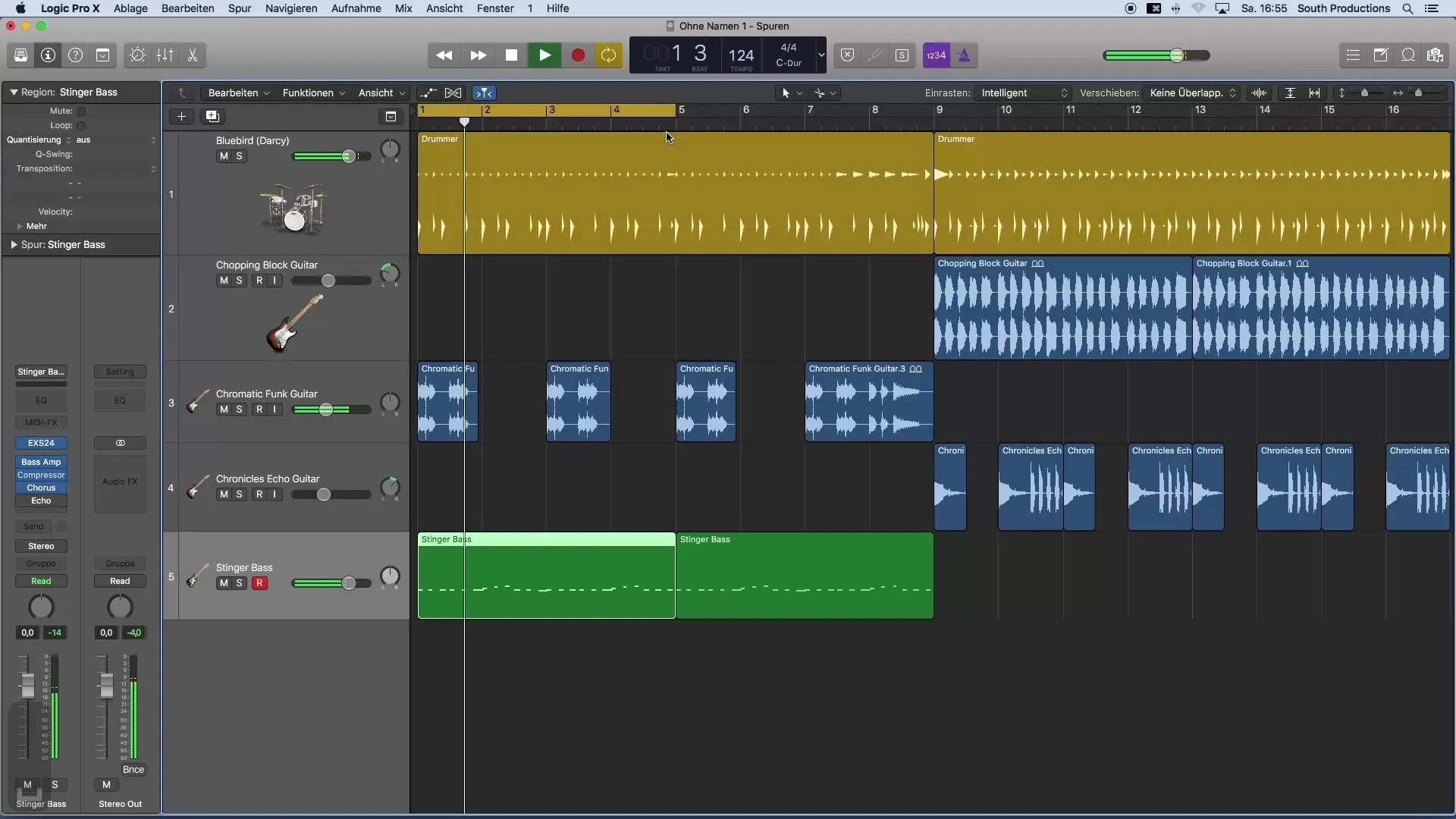
5. solis: Otrās bass nots pievienošana
Lai pievienotu otro bass noti citam tavas dziesmas posmam, atkārto vēlamo vietu. Tu vari arī šeit būt radošs un mēģināt integrēt dažādus bass ritmus vai melodijas. Ja tev kāda frāze nepatīk, tu to vari vienkārši izdzēst un ierakstīt citu.
Pārliecinies, ka atslēdz cilpu, kad spēlē jaunā zonā, un veic ierakstu attiecīgi.
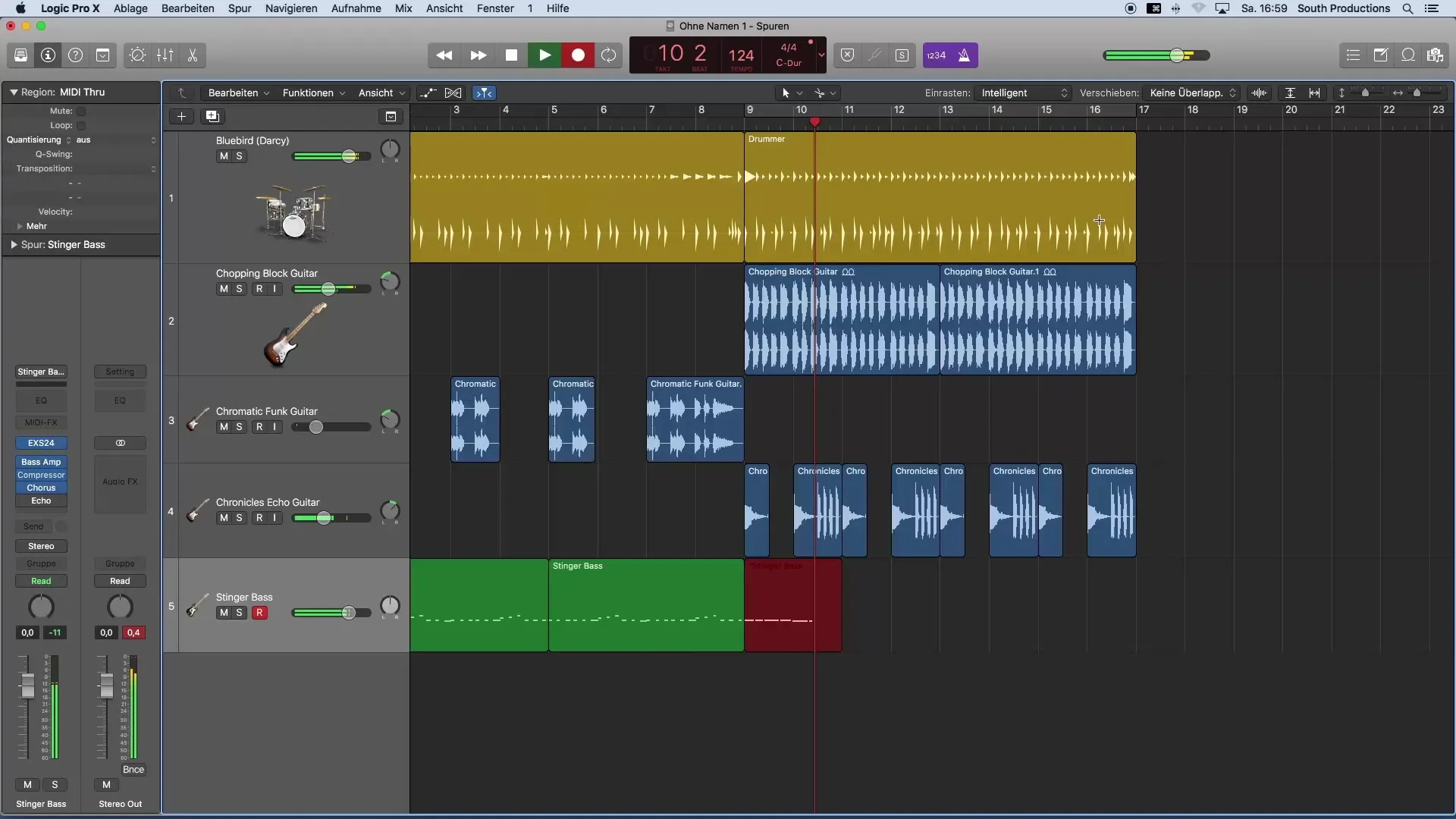
6. solis: Ierakstu rediģēšana
Ja tavs ieraksts nav perfekt, tev ir iespēja to rediģēt. Tu vari dzēst vai kopēt ieraksta daļas. Izgriez tās daļas, kas tev nepatīk, vai kopē labākos fragmentus, lai tos vēlāk ievietotu savā trasē.
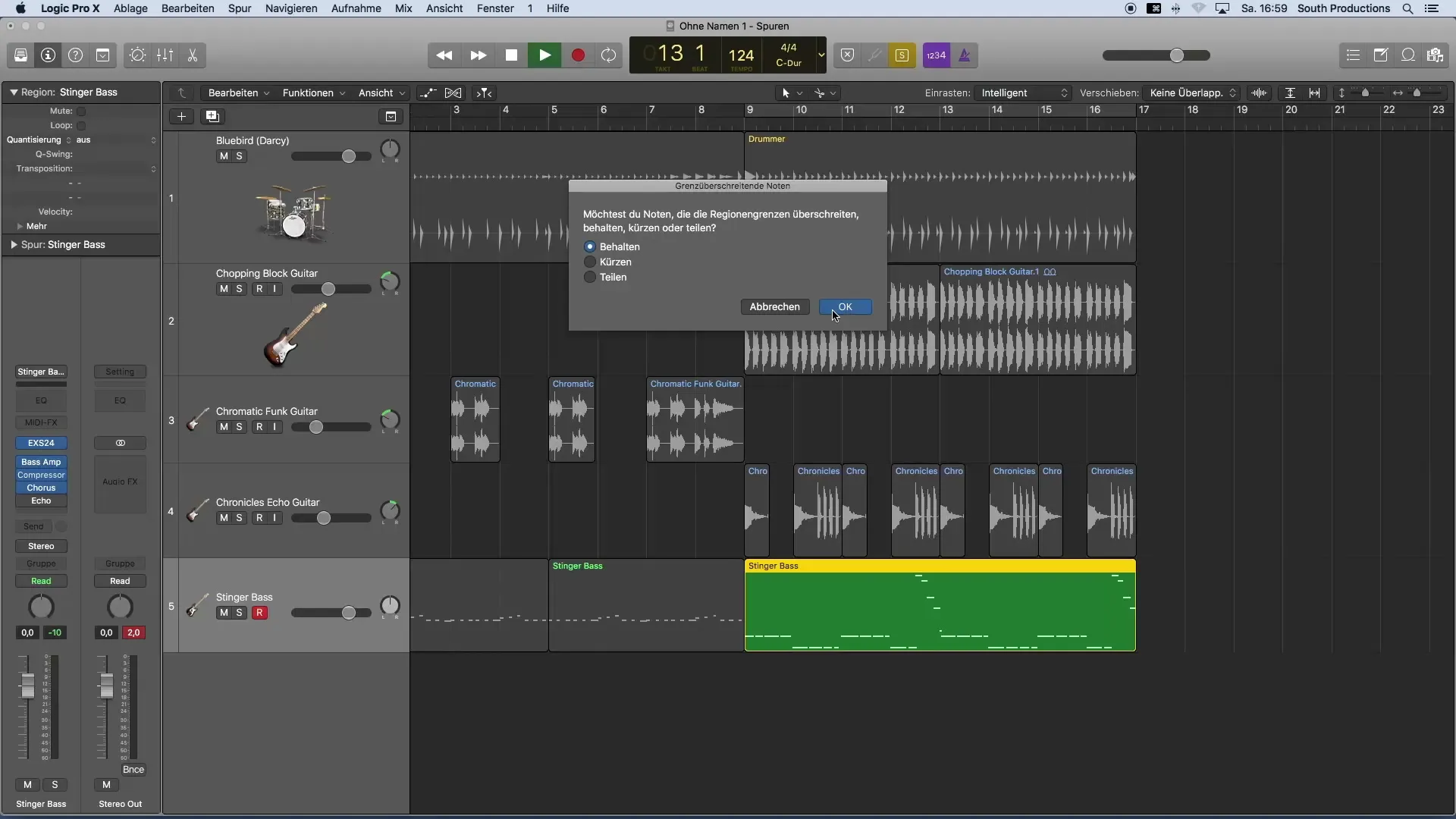
Secinājums – Ievads mūzikas ražošanā ar Logic Pro X: MIDI ieraksts viegli izdarāms
MIDI ieraksti ar Logic Pro X ir spēcīgs veids, kā radīt izteiksmīgu mūziku. Ar pareizu pieeju un MIDI taustiņu klaviatūru tu vari strādāt radoši un efektīvi. Šajā apmācībā tu esi uzzinājis, kā spēlēt bass līniju, kopēt dažādus posmus un pielāgot savas kompozīcijas.
Biežāk uzdotie jautājumi
Kas ir MIDI taustiņu klaviatūra?MIDI taustiņu klaviatūra ir elektroniska mūzikas instrumenta veids, ar kuru tu vari kontrolēt digitālos skaņas signālus ar MIDI notīm.
Kā pieslēgt MIDI taustiņu klaviatūru pie Logic Pro X?Pievienojiet MIDI taustiņu klaviatūru vienkārši ar USB pie datora, Logic Pro X to automātiski atpazīs.
Kā es varu rediģēt ierakstu Logic Pro X?Tu vari dzēst ieraksta daļas, iezīmējot un izdzēšot tās, vai arī kopējot tās uz citām vietām.
Kas ir skaitītājs?Skaitītājs sniedz tev īsu laiku, lai sagatavotos ierakstīšanai, pirms ieraksts faktiski sākas.
Kā es varu pielāgot ieraksta skaļumu?Tu vari pielāgot trases skaļumu mixerī vai trases iestatījumos, lai sasniegtu dažādas skaļuma līmeņus.


